![]()
Para definir um cronômetro no seu iPhone ou iPad, geralmente você pode usar o app Relógio. Mas existem duas maneiras mais rápidas de definir um cronômetro em seu dispositivo Apple., e nós mostraremos como fazer isso.
Como definir rapidamente um cronômetro com o Centro de controle
O Centro de Controle no iPhone ou iPad oferece acesso rápido a muitas opções e funções. Você pode encontrar um ícone de cronômetro no Centro de Controle do iPhone (mas não no iPad) por padrão. Se você não conseguir encontrar o botão Cronômetro no Centro de Controle, você pode adicioná-lo usando o aplicativo Configurações.
Primeiro, abra o “Configuração” no seu iPhone ou iPad.
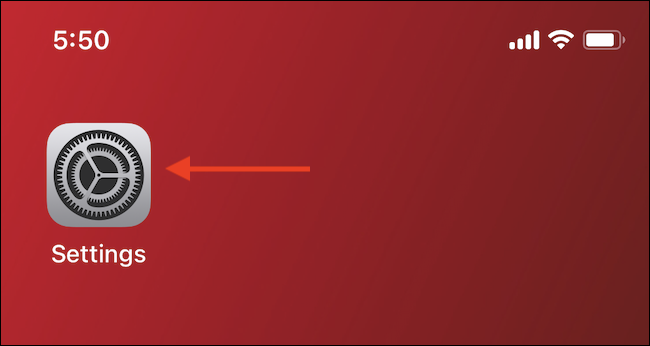
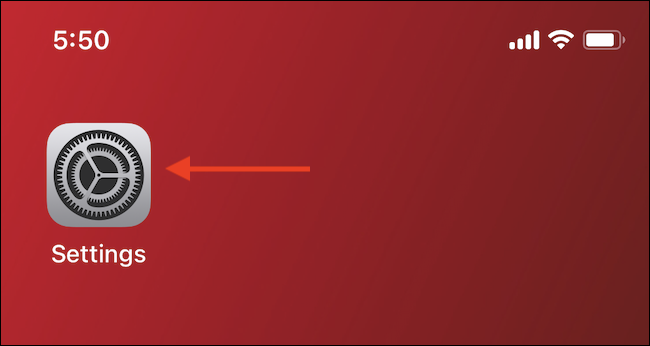
Em Configurações, toque “Centro de Controle” e, em seguida, role para baixo e toque no botão mais (“+”) ao lado da opção “Cronômetro”. Isso adicionará o botão do temporizador na parte inferior do Centro de controle.
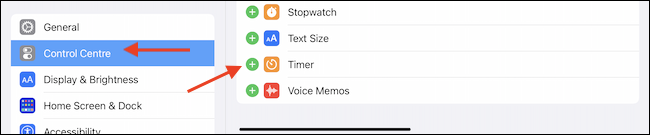
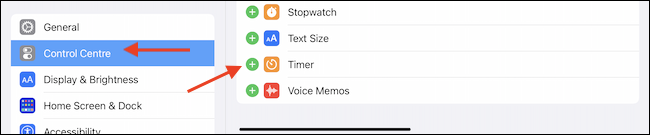
Para alterar a ordem dos ícones do Centro de Controle, toque e arraste o ícone Menu (ícone de três linhas) com eles.
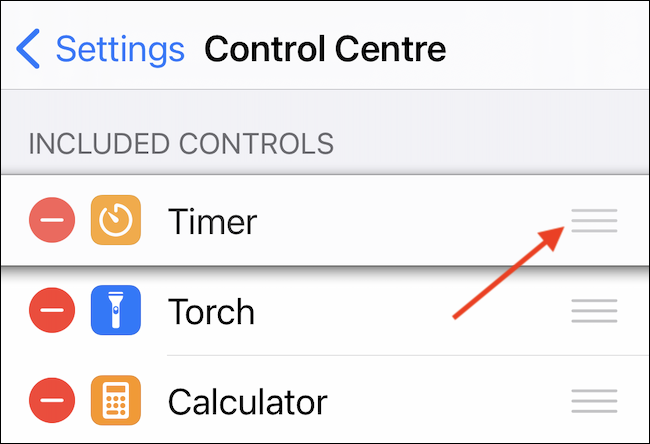
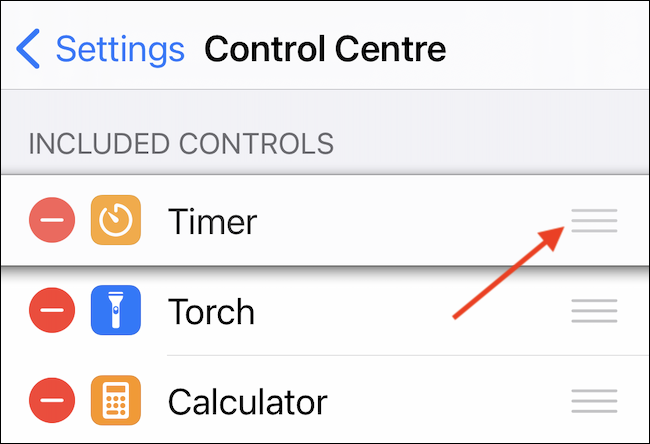
Agora que o controle do cronômetro foi adicionado ao Centro de Controle, é hora de usar isso.
No seu iPhone ou iPad, deslize para baixo a partir do canto superior direito da tela para abrir o Centro de controle. Se você estiver usando um iPhone mais antigo, deslize de baixo para cima na tela.
RELACIONADO: Como usar o Centro de Controle no seu iPhone ou iPad
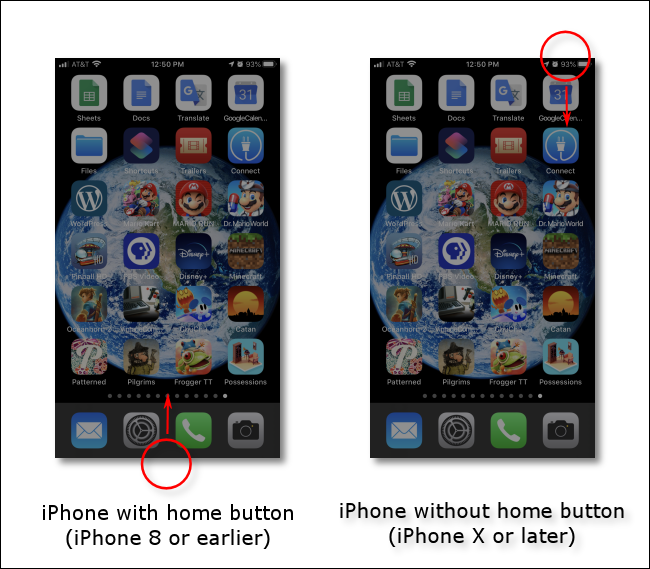
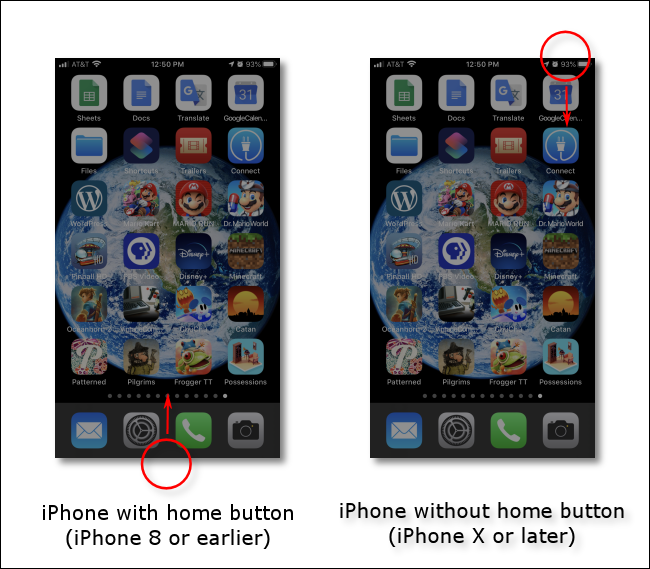
Agora, pressione e segure o botão do temporizador. (Basta tocar no ícone do temporizador, a seção Cronômetro abrirá no aplicativo Relógio).
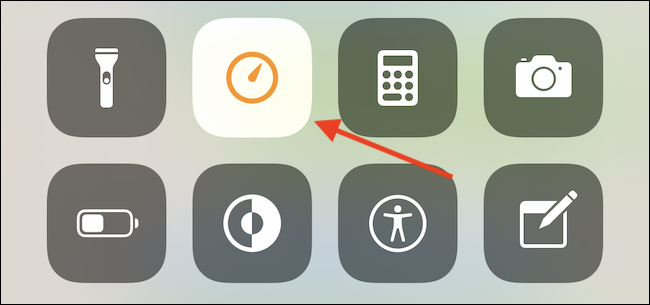
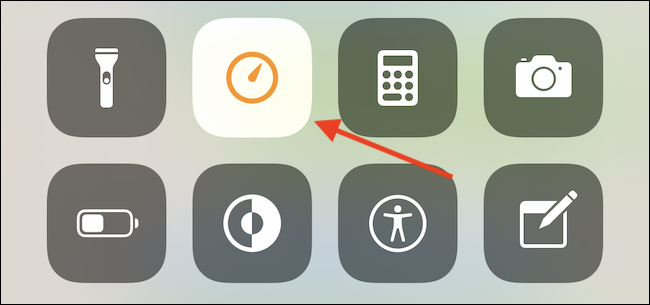
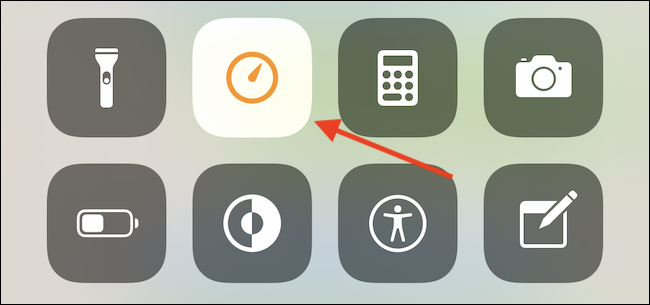
Você verá uma janela pop-up com um indicador vertical cobrindo a tela. Com o dedo, você pode deslizar para cima e para baixo para determinar o intervalo do cronômetro. Este pop-up não permite que você defina temporizadores personalizados. Você só pode selecionar entre intervalos de 1 uma 4 minutos, 5 minutos, 10 minutos, 15 minutos, 20 minutos, 30 minutos, 45 minutos, 1 hora o 2 horas.
Depois de selecionar o tempo desejado, toque no botão “Começo”.
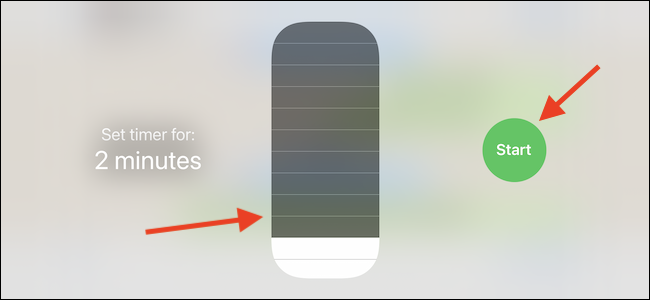
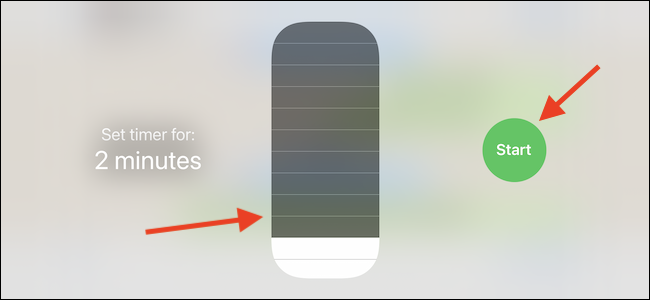
Conforme o cronômetro continua, você verá o tempo restante no topo da tela.
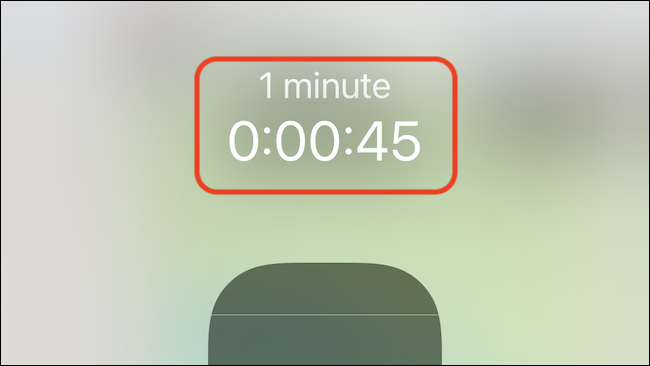
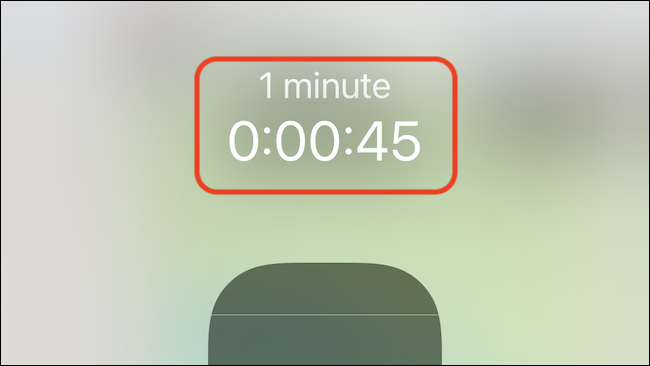
Se você quiser sair desta tela de pop-up, toque na área desfocada ao redor do controle deslizante e seu cronômetro continuará funcionando em segundo plano. Se você quiser voltar a isso mais tarde, reabra o Centro de Controle e pressione e segure o ícone de cronômetro amarelo animado.
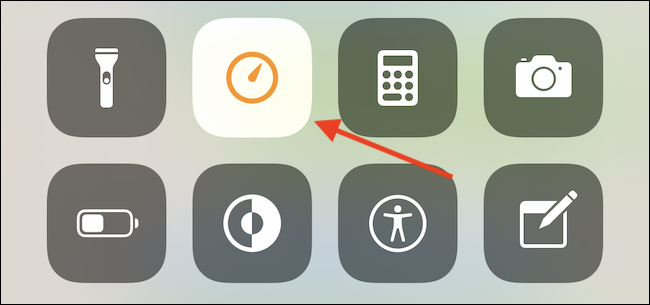
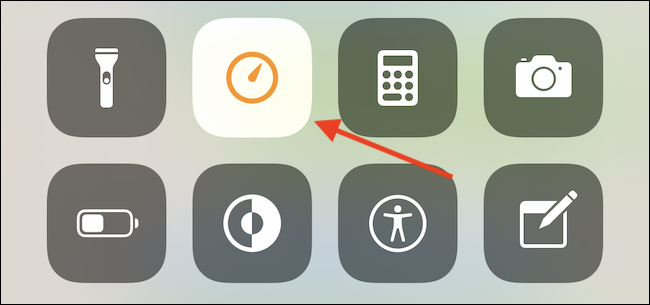
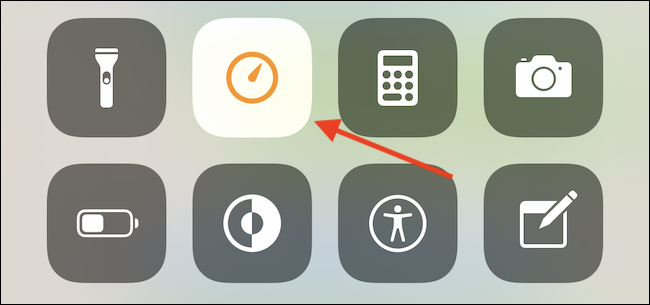
Se você desejar, você pode pausar o cronômetro tocando no botão “Pausa”.
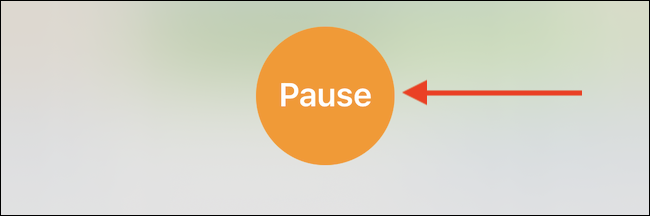
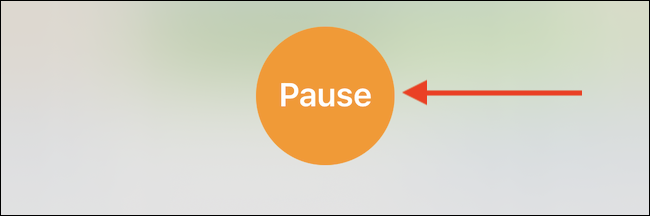
Depois de, toque “Retomar” para fazê-lo funcionar novamente. Quando o cronômetro expira, você pode definir outro usando o mesmo método.
Como definir rapidamente um cronômetro com o Siri
Embora o Centro de Controle permita que você defina rapidamente um cronômetro, você só pode selecionar uma das alternativas padrão. E se você quiser definir um cronômetro de macarrão 12 minutos? Nós vamos, uma maneira de fazer isso é perguntando ao Siri.
No seu iPhone ou iPad, abrir Siri. Se você já tem o recurso Hey Siri habilitado, tudo que você tem que fazer em outras palavras “e vá para a seção”. Você também pode pressionar e segurar o botão lateral do seu iPhone ou iPad (que é o mesmo botão que você usa para ativar seu iPhone ou iPad).
RELACIONADO: Como configurar e usar o Siri em um iPhone
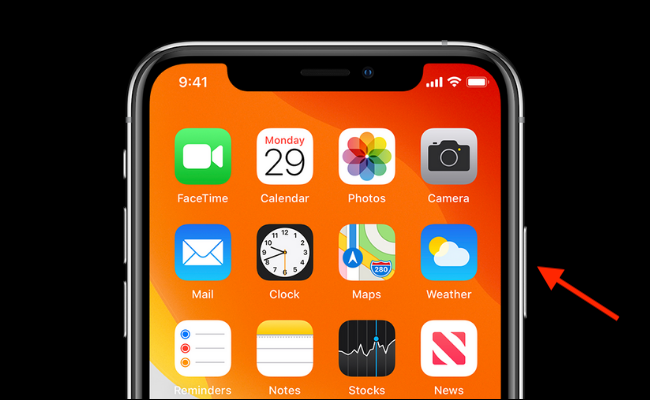
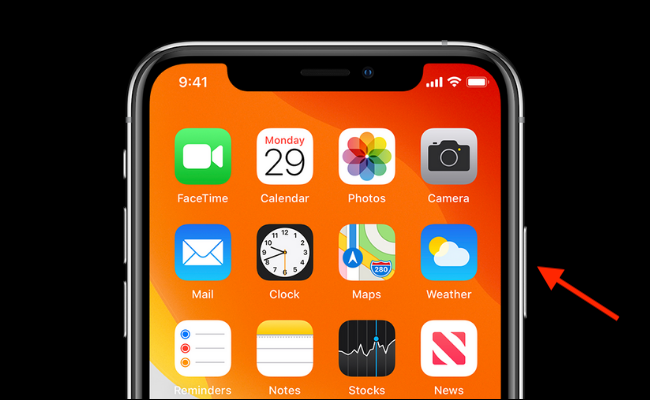
Quando o Siri estiver pronto, apenas de “Definir um temporizador 12 minutos”. O Siri dará a você uma confirmação de áudio e você verá a contagem regressiva do cronômetro no topo da tela.
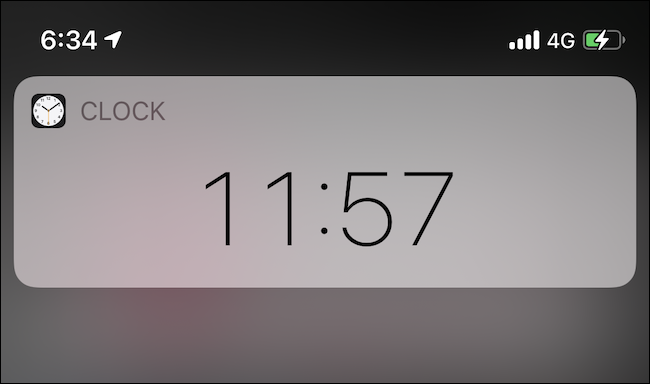
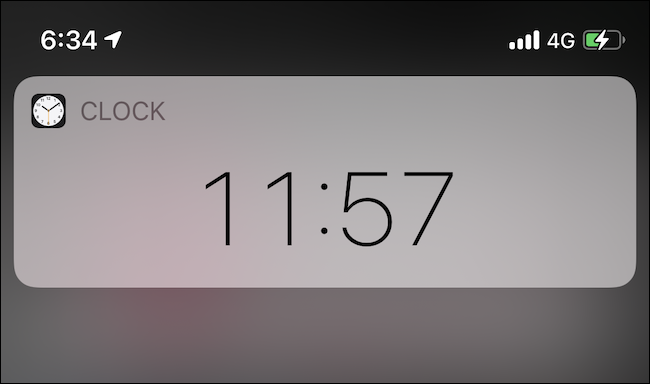
Para controlar seu cronômetro, em seguida, navegue até Geral> Teclado e ative “mostrar meu temporizador” uma Siri. Para cancelar um cronômetro, apenas de “cancelar meu temporizador”.
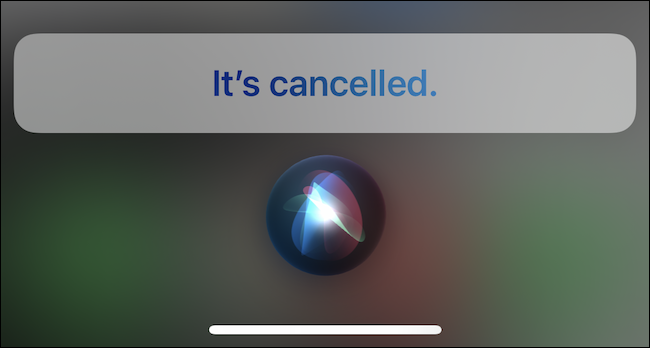
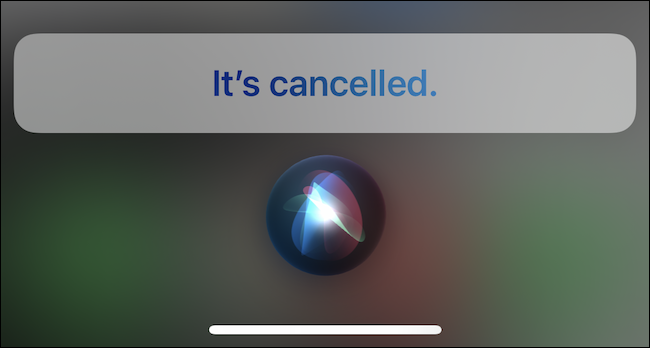
Tristemente, O Iphone, O iPad e o Apple Watch limitam você a um cronômetro ao mesmo tempo. Se você deseja definir vários temporizadores ao mesmo tempo, você terá que usar o HomePod ou outro sistema de alto-falante inteligente como Amazon Echo.
RELACIONADO: 16 Dicas e truques do Apple HomePod que você deseja saber






